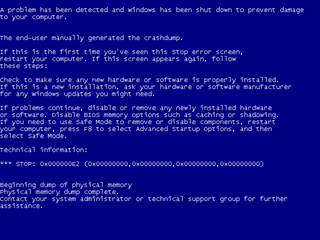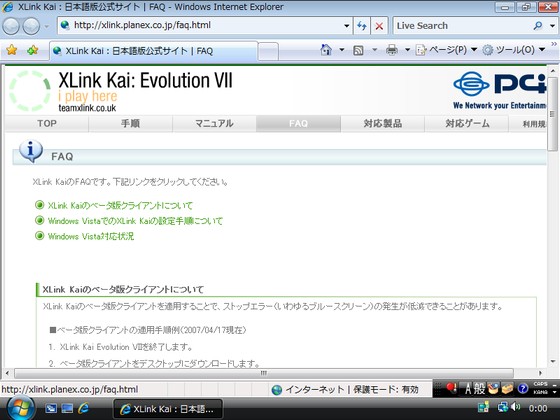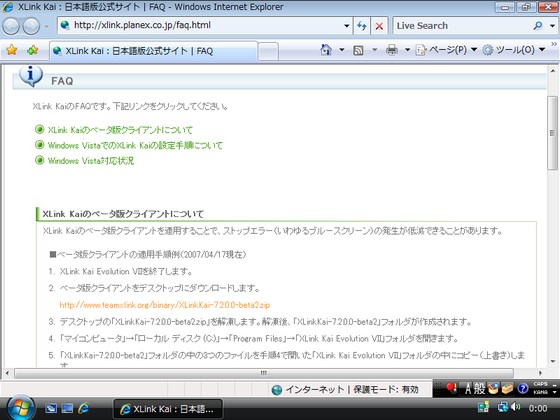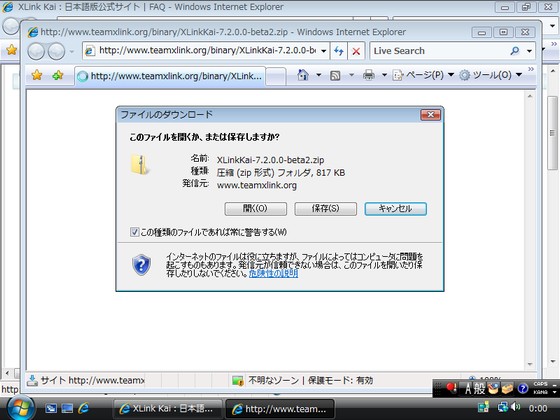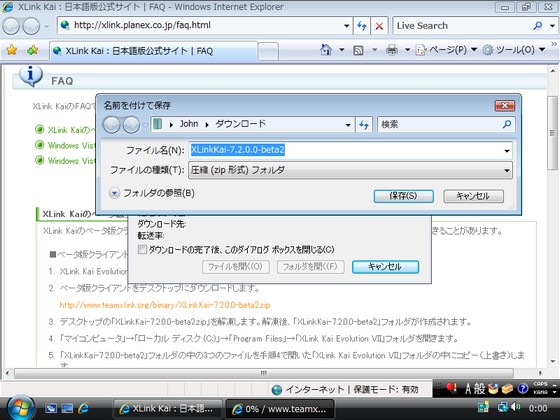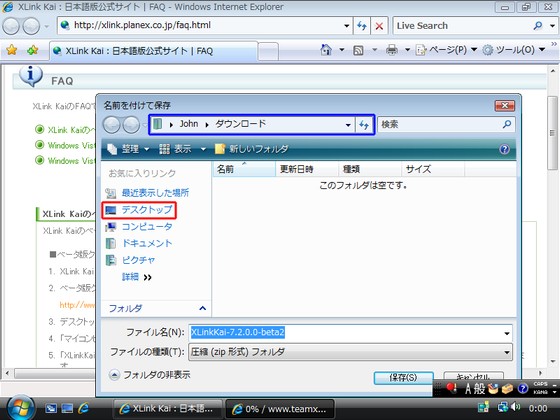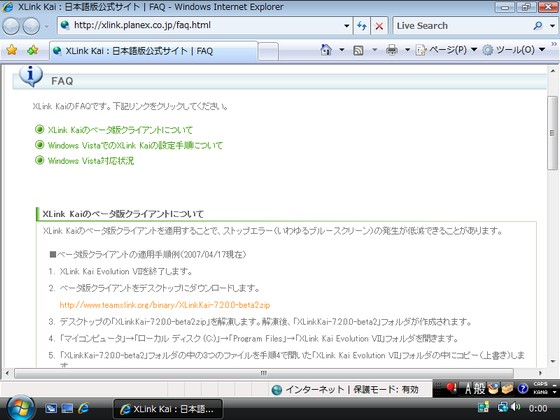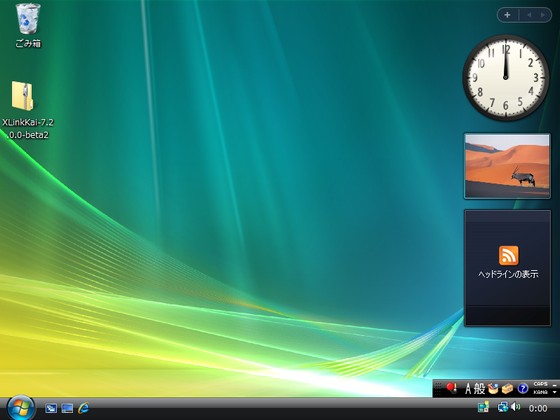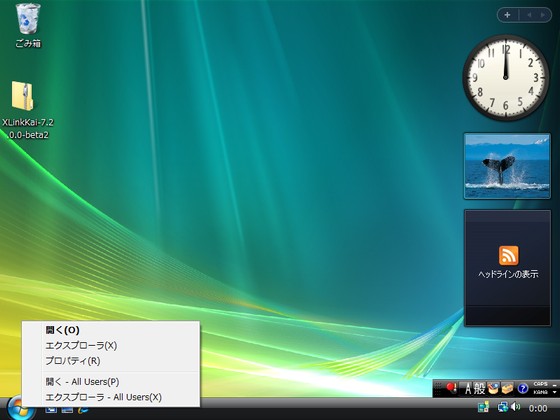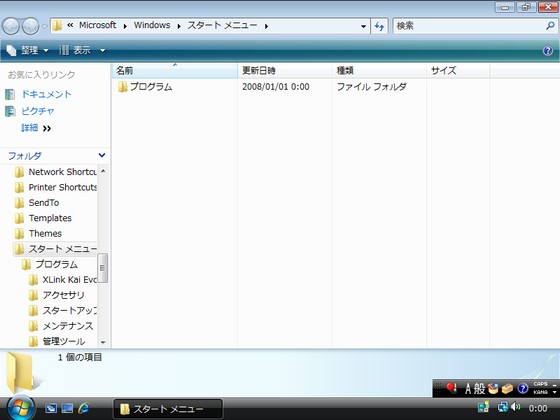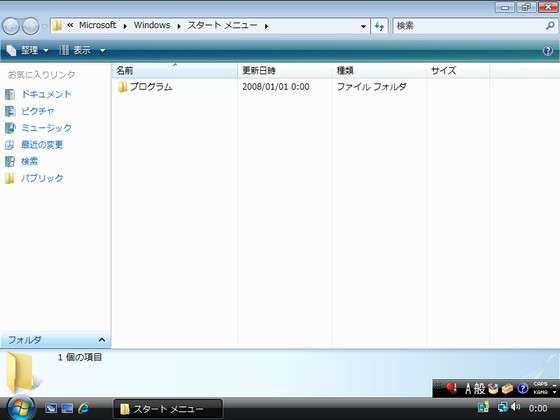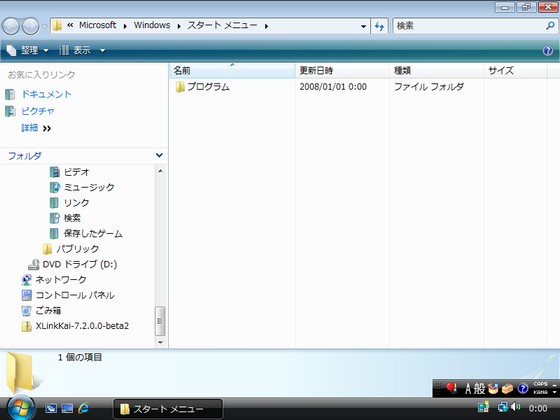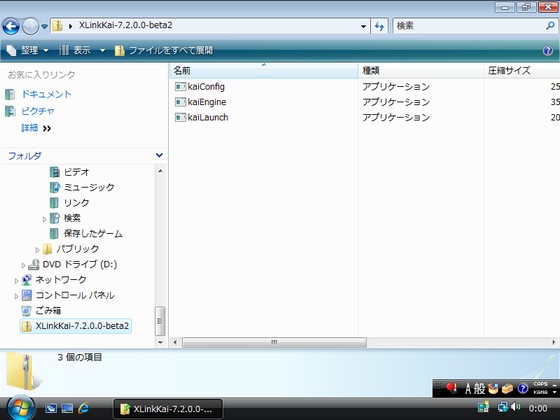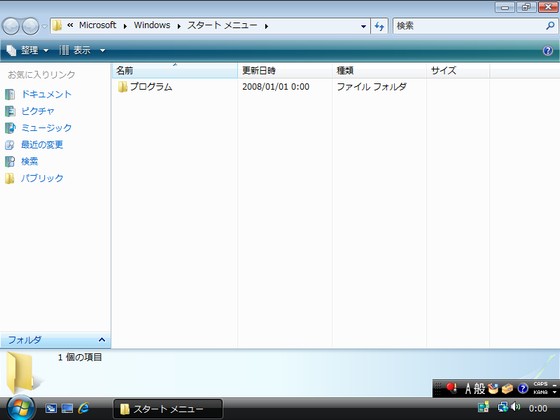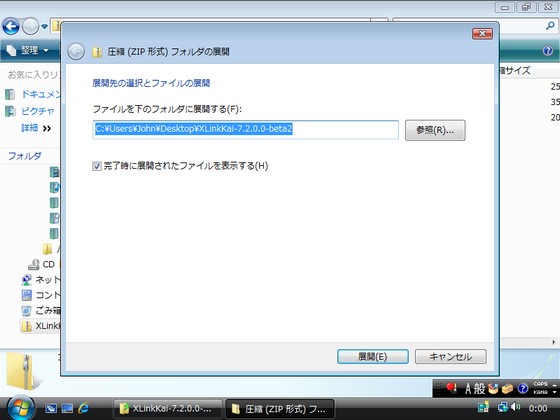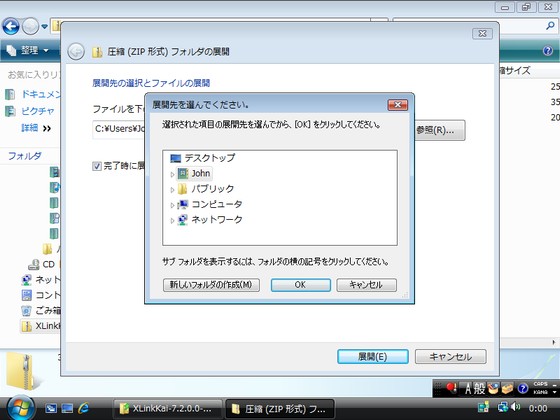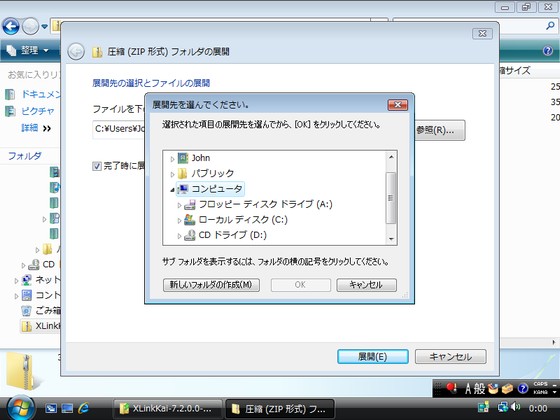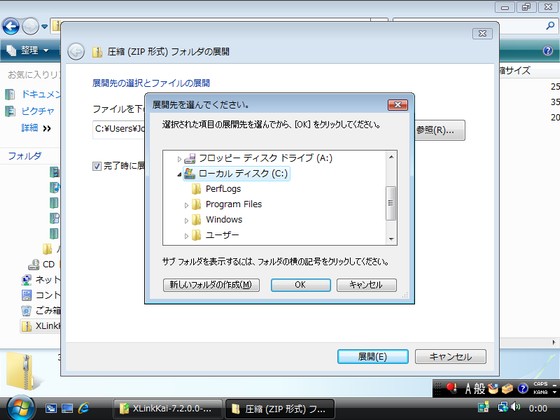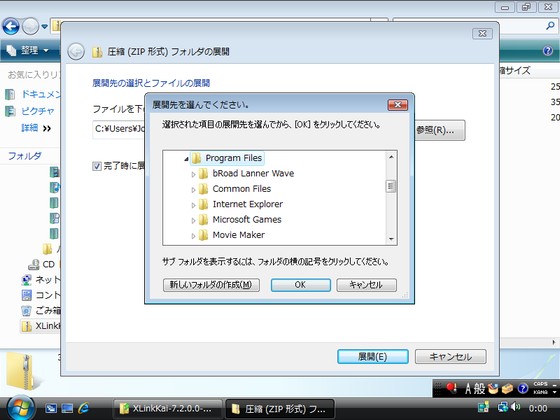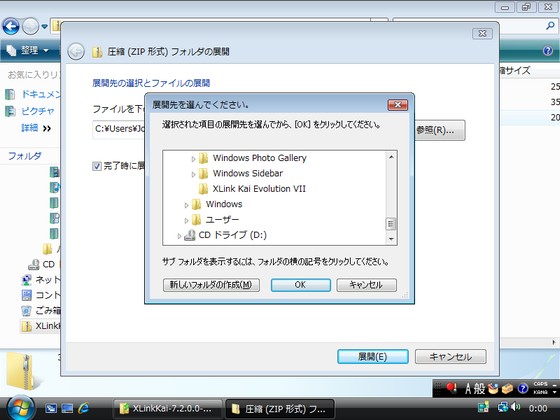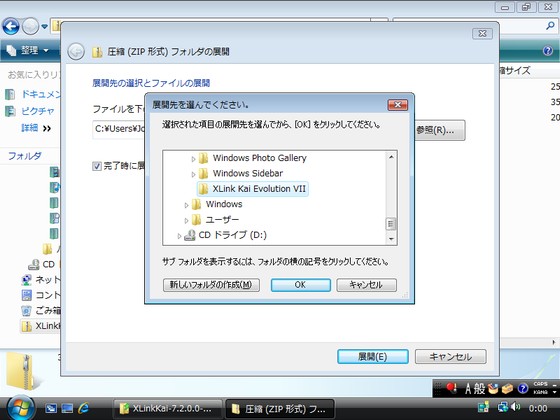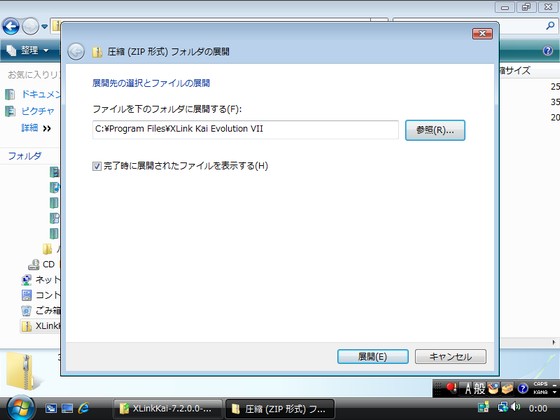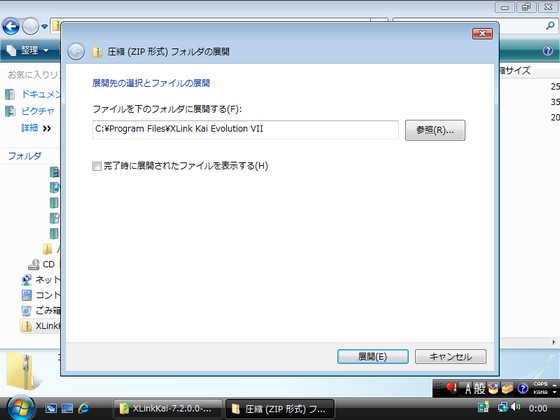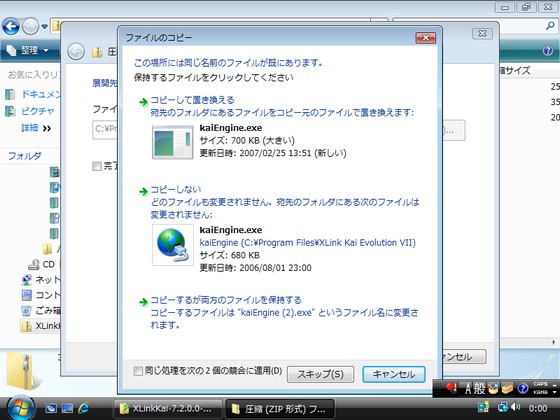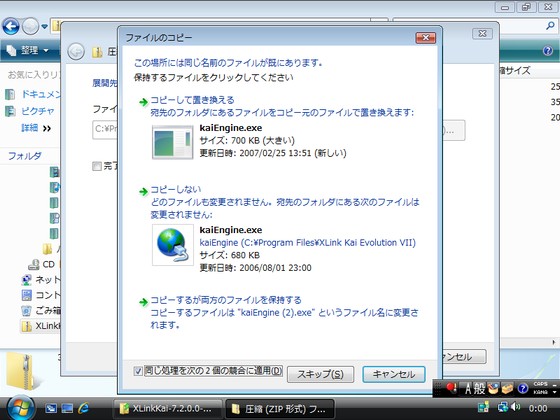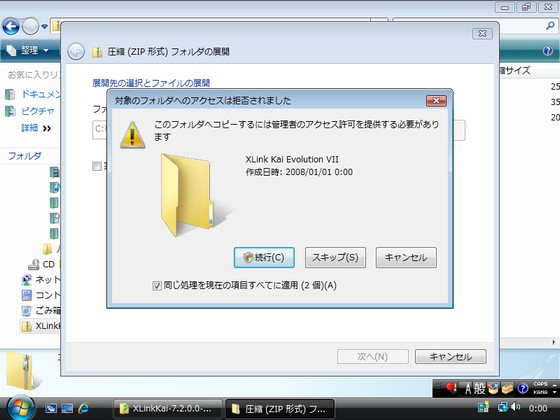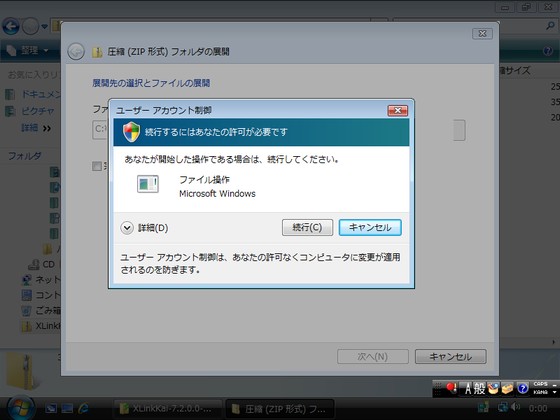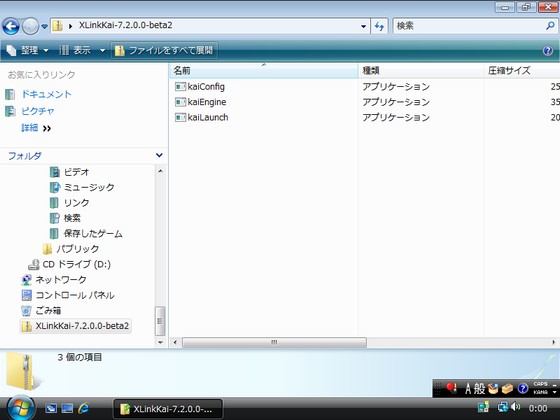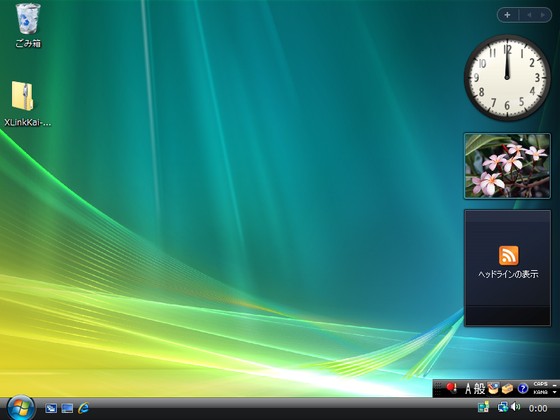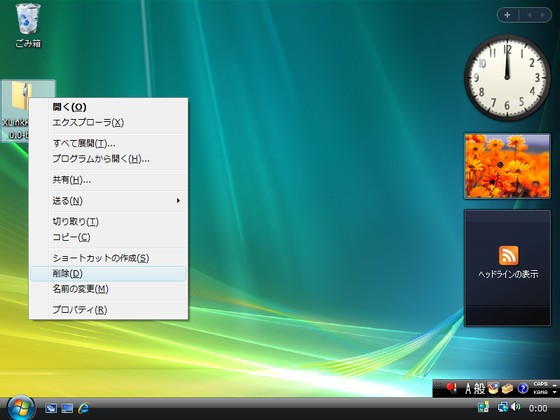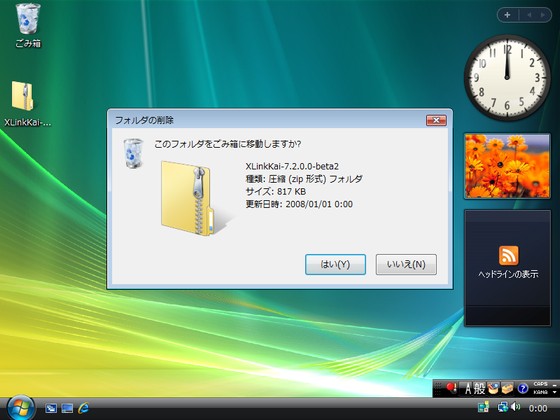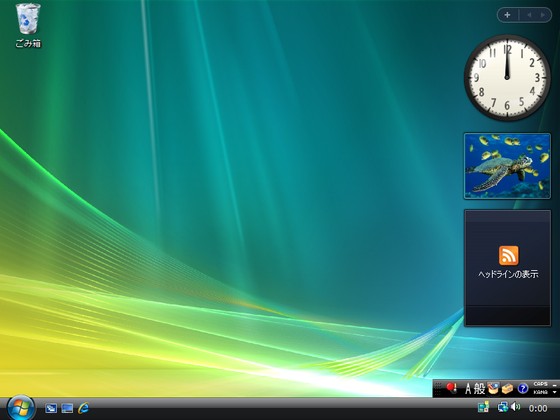00
XLink Kai を使用していると、前触れもなく下のような画面が表示され、PC がリセットされることがあります。
XLink Kai のベータ版クライアントを使用することでこの問題を低減できるため、ここでインストールしておきます。下記のリンクをクリックして、XLink Kai ベータ版の配布ページを開いてください。
XLink Kai:日本語版公式サイト | FAQ
http://xlink.planex.co.jp/faq.html
01
「XLink Kai のベータ版クライアントについて」という項目に、XLink Kai ベータ版をダウンロードできるリンクが記載されていますが、この画面では見えていないため、すこしだけ下にスクロールします。
02
オレンジ色の "http://www.teamxlink.org/binary/XLinkKai-7.2.0.0-beta2.zip" というリンクをクリックします。
03
[保存(S)] ボタンをクリックします。
04
[フォルダの参照(B)] をクリックします。
環境によっては、この画面が表示されずに次の画面に進む場合もありますが、問題ありません。
05
青枠で囲んだ部分を確認してください。今ダウンロードしようとしているファイルが、どこに保存されるかを示しています。ここではデスクトップに保存したいため、赤枠で囲んだ [デスクトップ] をクリックします。
最初から青枠の部分が [デスクトップ] になっているときは、何も操作せずに次の手順に進んでください。
06
青枠で囲んだ部分が [デスクトップ] になっていることを確認してから、赤枠で囲んだ [保存] ボタンを押します。
07
ダウンロードが完了して、このような画面が表示された場合は、[閉じる] ボタンをクリックしてください。
環境によっては、この画面が表示されずに次の画面に進む場合もありますが、問題ありません。
08
ダウンロードが完了したので、Web ブラウザを終了します。右上の [×] ボタンをクリックしてください。
09
デスクトップにダウンロードしたファイルが置かれています。次は、左下のスタートボタンを右クリックします。
この ZIP ファイルを "C:\Program Files\XLink Kai Evolution VII" に展開する作業になりますが、ここではエクスプローラを使用する方法をとります。
10
スタートボタンを右クリックして表示されたメニューから、[エクスプローラ(X)] をクリックします。
11
11
11e
11e
12
12
13
13
13e
13e
14
14
15
15
16
16
17
17
18
18
19
19
20
20
21
21
22
22
23
23
24
24
25
25
26
26
27
27
28
28
29
29
30
30
31
31
32
32
33
33